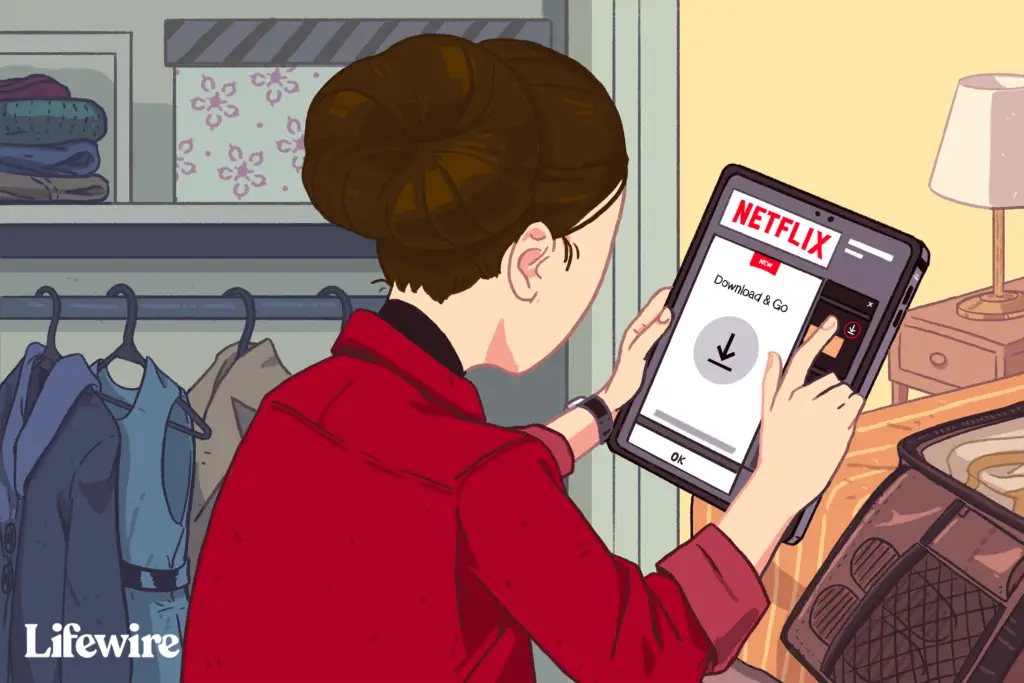
Vad du ska veta
- På iPad: Starta Netflix app och välj en film. Knacka Ladda ner under filmnamnet.
- På Mac: Streama en nedladdad film från en iPad till Mac. Eller installera Windows 10 och Bootcamp för att ladda ner från Netflix.
Den här artikeln förklarar hur man laddar ner filmer från Netflix till din iPad för offlinevisning. Det finns ingen Netflix-app för Mac, och du kan inte ladda ner från Netflix-webbplatsen på en Mac, men lösningar för Mac ingår. Denna information gäller alla iPads med en ny version av Netflix-appen och alla Mac-datorer.
Hur man laddar ner filmer från Netflix till iPad
Det är enkelt att ladda ner filmer och TV-program från Netflix för att titta på din iPad när du inte är ansluten till internet. Nedladdade filmer och TV-program är perfekta för flygturer, bilresor och andra platser som drar nytta av underhållning men inte nödvändigtvis har bra internetanslutningar. En iPad är den perfekta enheten för nedladdning av Netflix-program och filmer eftersom den är lätt, har en stor skärm, har ett långvarigt batteri och är lätt att ta med på resan. För att ladda ner filmer från Netflix till en iPad behöver du en aktiv Netflix-prenumeration och den kostnadsfria Netflix-appen som finns tillgänglig i App Store. För att ladda ner från Netflix till iPad:
-
Starta Netflix-appen på iPad.
-
Bläddra ner på öppningsskärmen för att bläddra bland listorna och tryck på filmen, TV-programmet eller hela säsongen av ett TV-program som du vill ladda ner. Om du bara vill begränsa sökningen till filmer trycker du lätt på Filmer i menyraden.
-
Om ditt val är en film, tryck på Hämta nedåtpil under filmbeskrivningen. Om det inte finns en Hämta nedåtpil, filmen kan inte laddas ner.
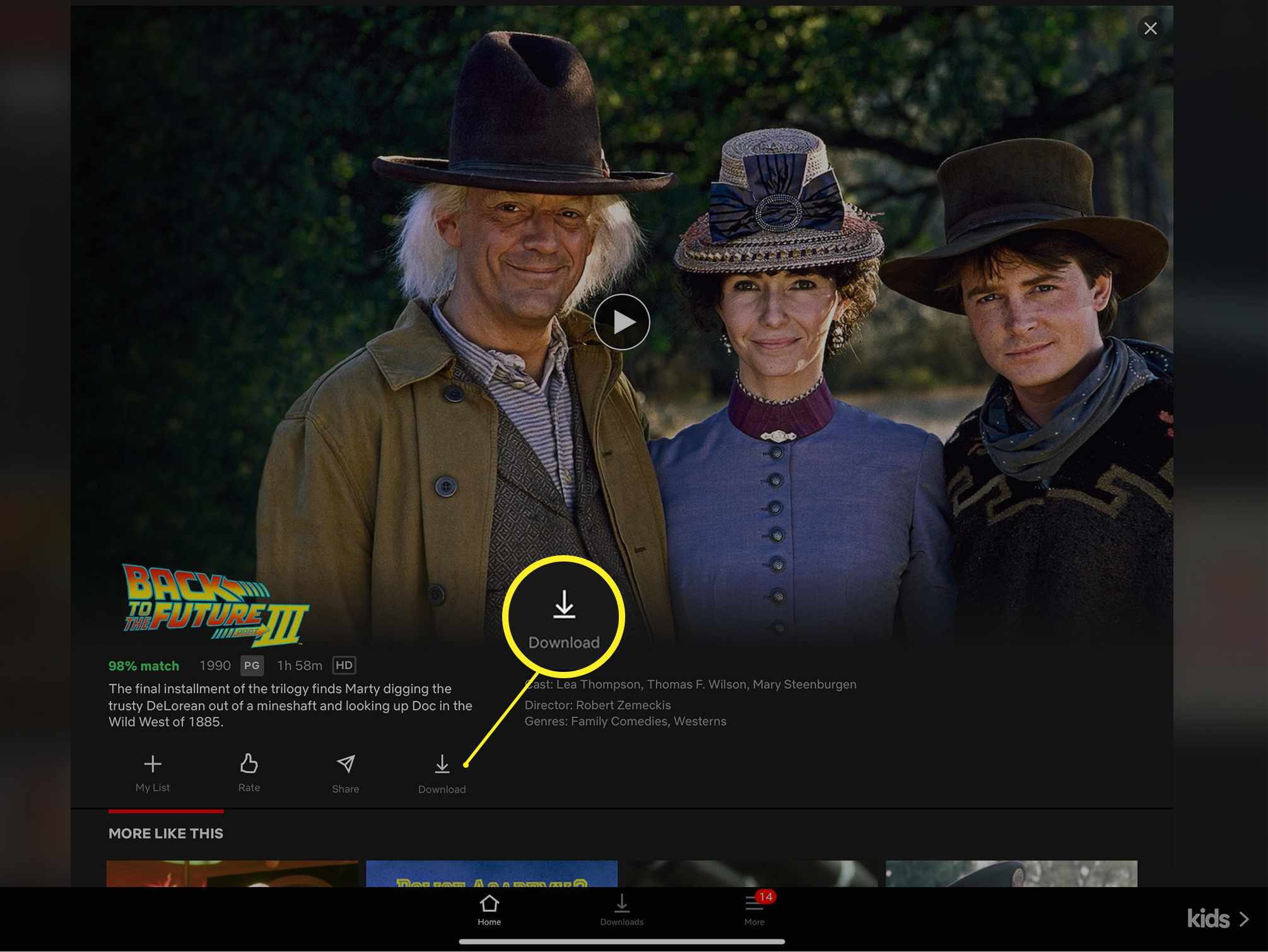
När nedladdningen börjar ersätter en förloppsratt nedladdningspilen och en statusindikator visas.
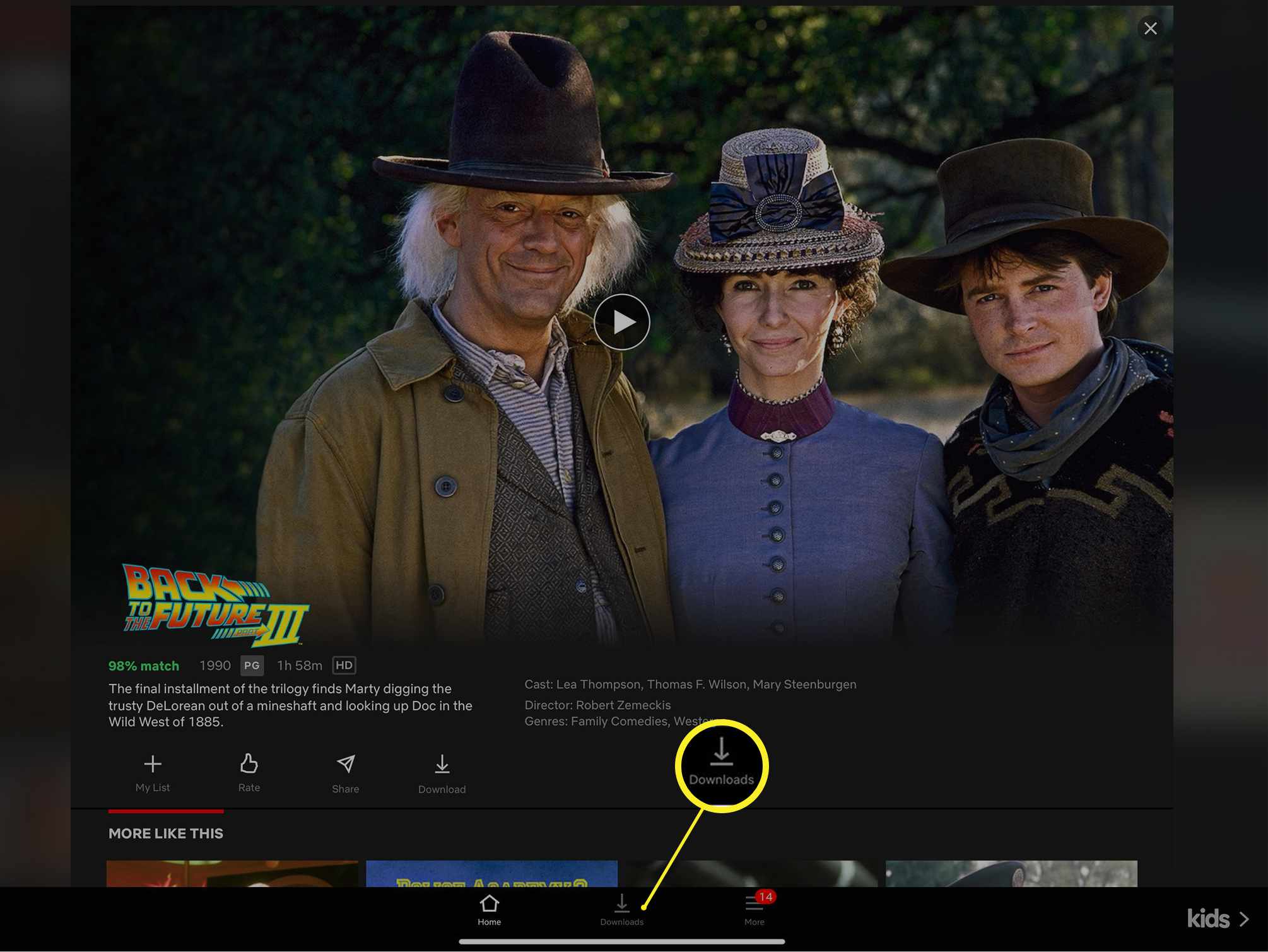
Filmen laddas ned till skärmen Mina nedladdningar, som du når genom att trycka på Nedladdningar längst ner på skärmen
-
Om ditt val är ett TV-program, tryck på nedåtpil bredvid varje avsnitt du vill titta på för att starta nedladdningarna. Om du använder Smart Download-funktionen i appen kan du bara ladda ner det första avsnittet.
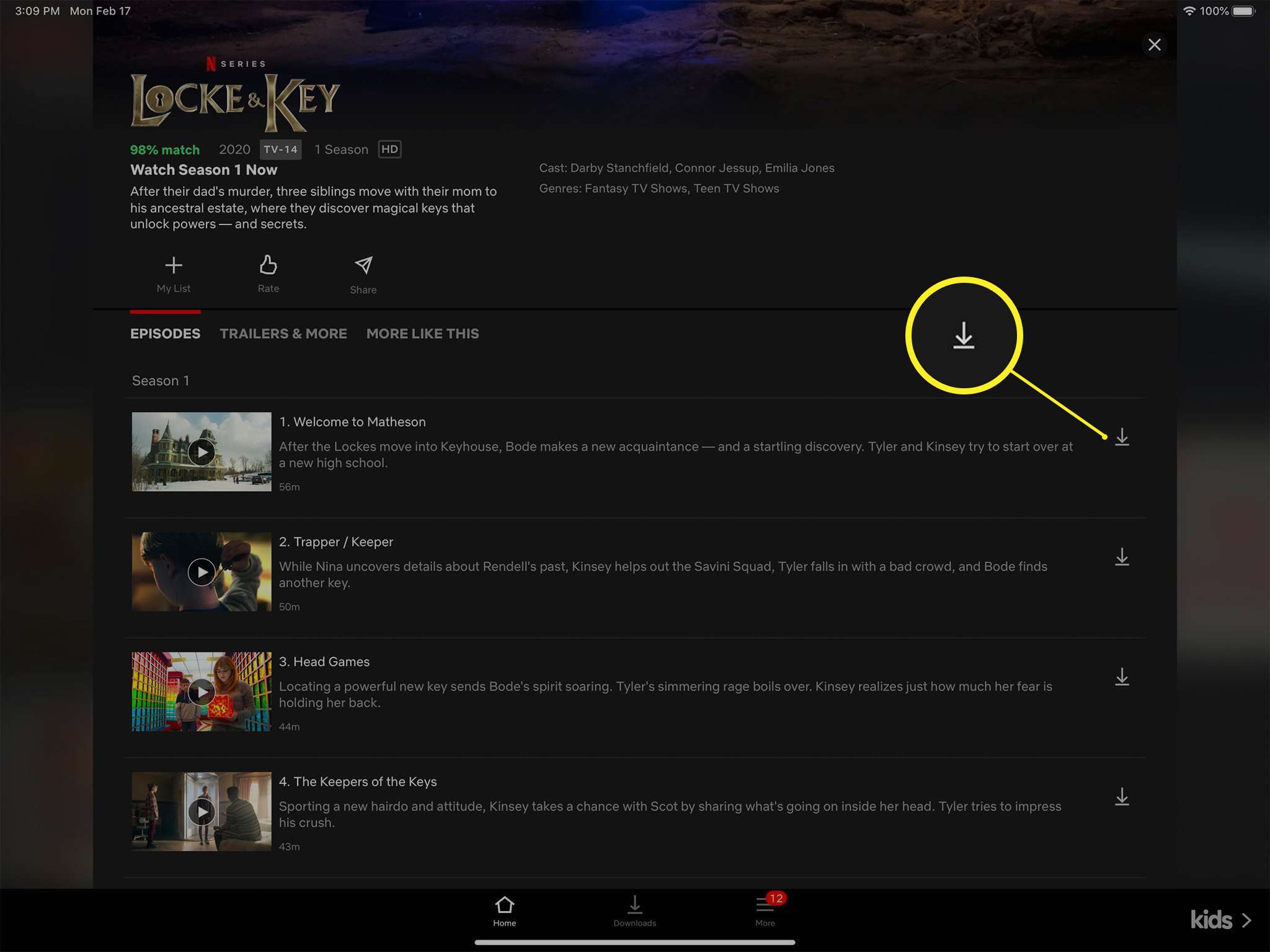
Smarta nedladdningar är en funktion som är aktiverad i appen som standard. Det sparar plats på iPad när du tittar på tv-program i flera avsnitt. När du är klar med att titta på ett avsnitt som du laddade ner raderar appen det nästa gång iPad har en Wi-Fi-anslutning och hämtar nästa avsnitt automatiskt, så du har alltid bara ett avsnitt på din iPad åt gången.
-
När nedladdningen är klar trycker du på Nedladdningar knappen längst ner på skärmen för att öppna Mina nedladdningar skärm.
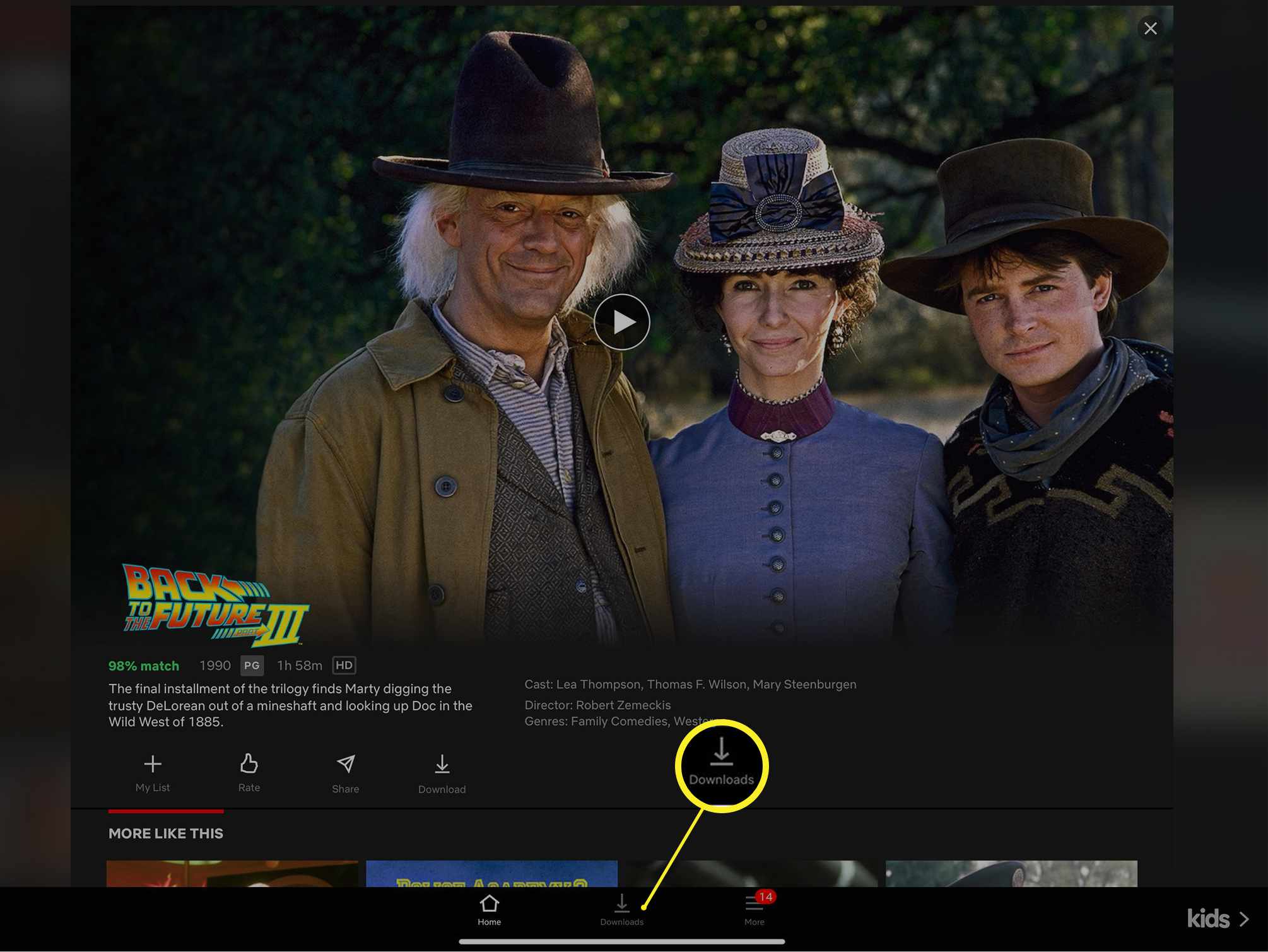
-
Tryck på Spela pilen på den nedladdade filmen eller tv-serien du vill titta på Mina nedladdningar skärmen för att titta på den.
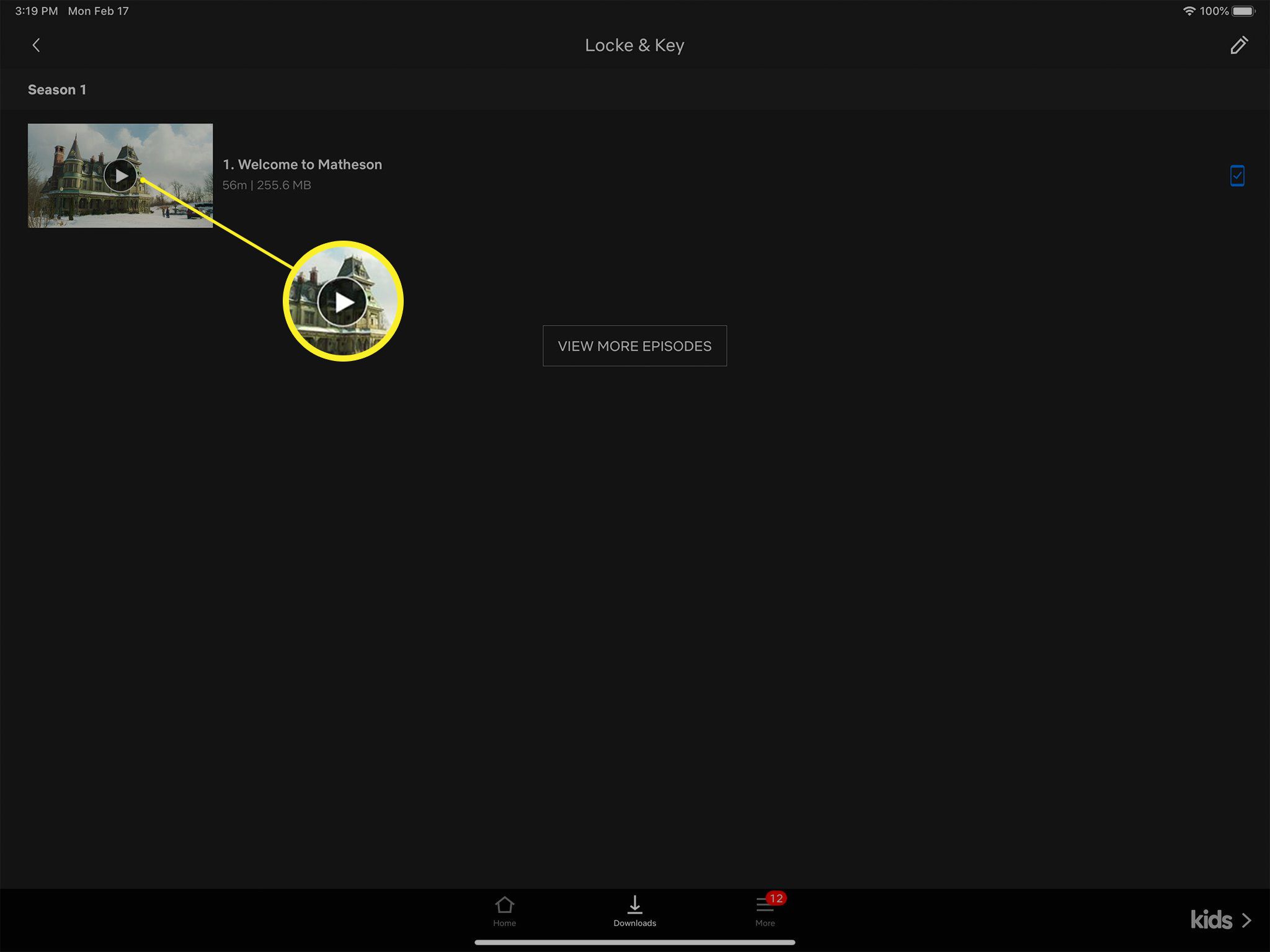
-
När du vill ta bort filmen eller tv-programmet från iPad trycker du på Ladda ner ikonen bredvid listan – den liknar en bock i en ruta – och tryck sedan på Ta bort nedladdning för att ta bort den från iPad. Du kan också hitta dina nedladdade Netflix-filmer och program i Nedladdningar menyn längst ner i appen.
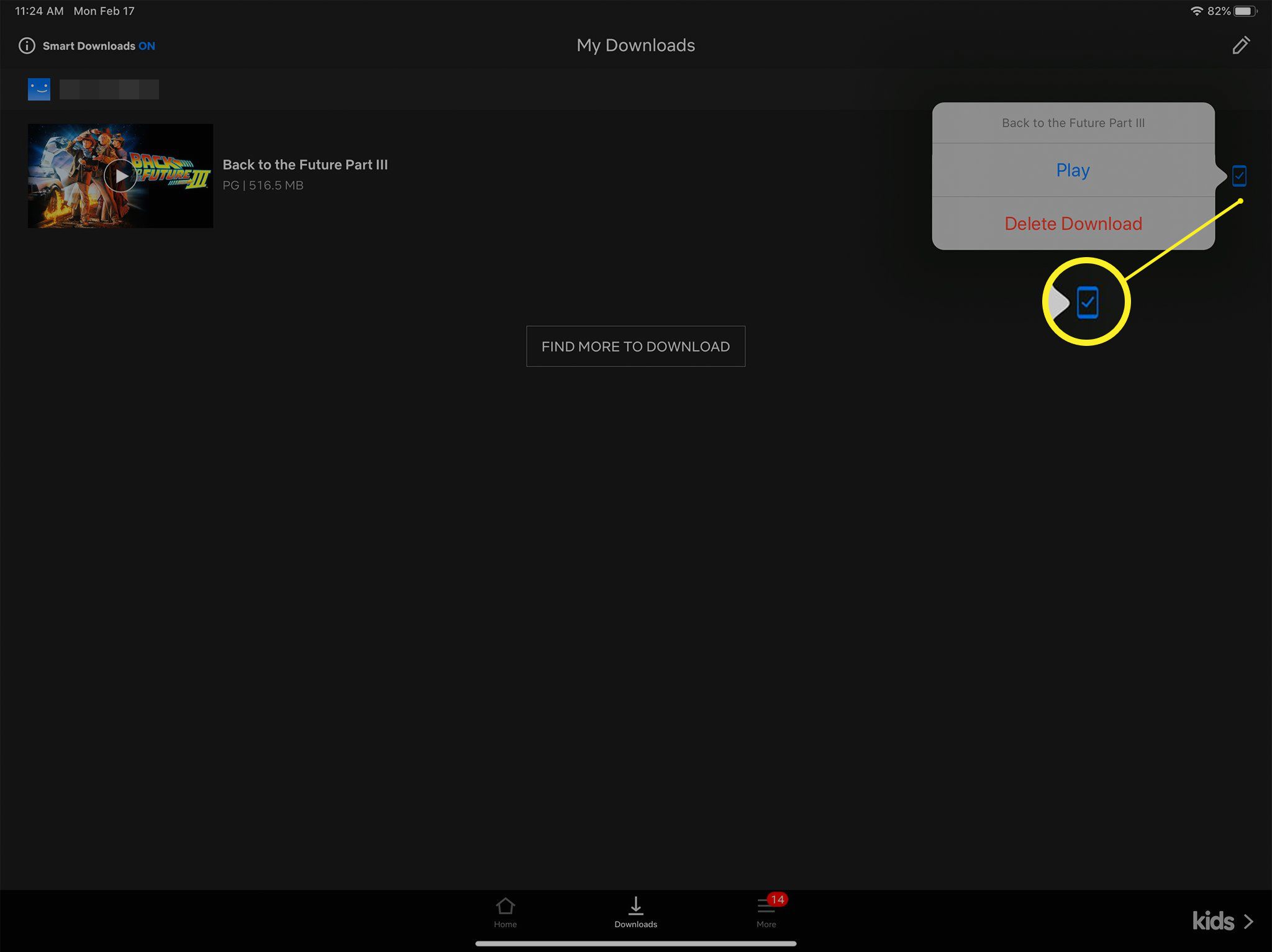
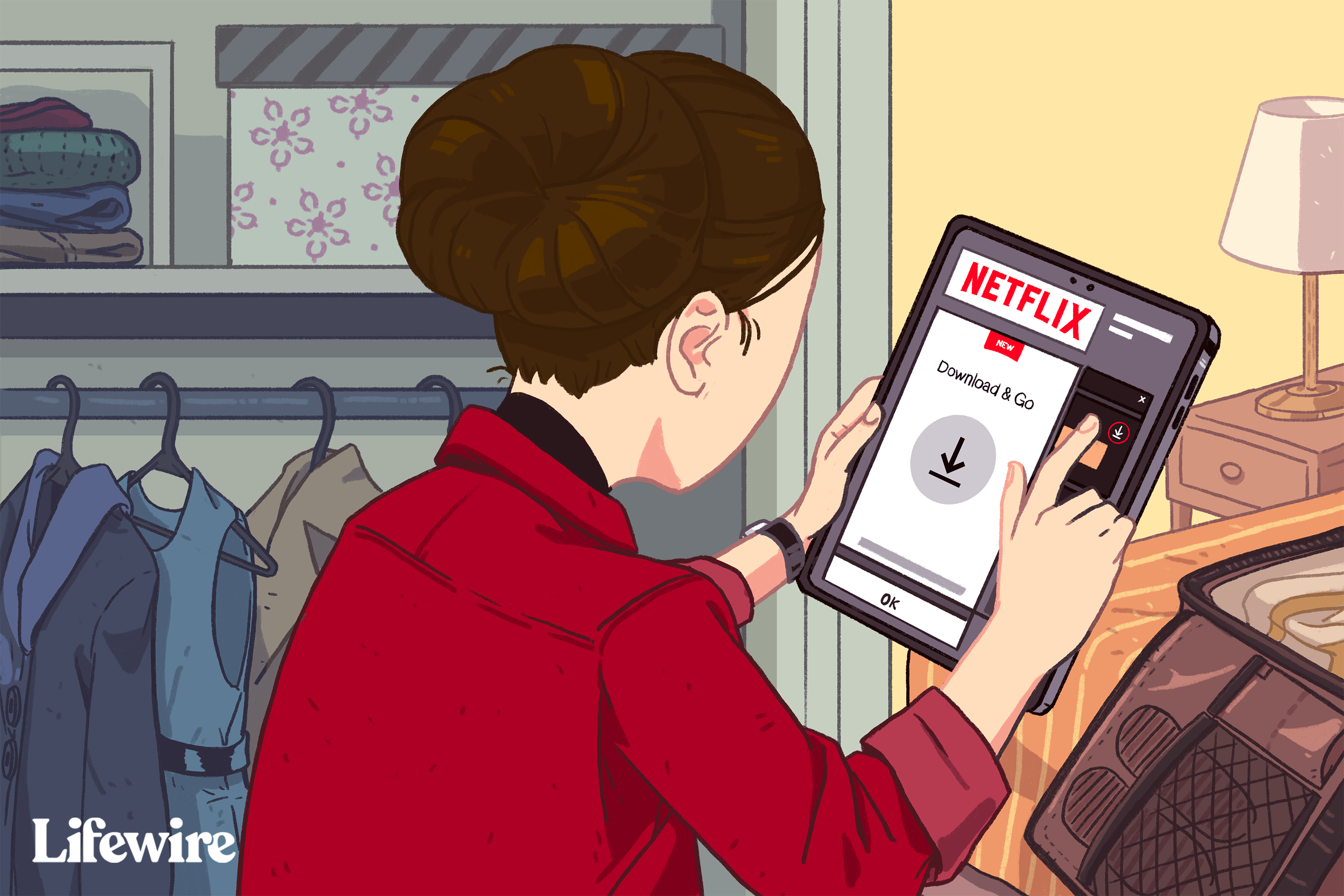
Netflix-appinställningar
Inställningarna för Netflix för iPad-appen är där du anger om du vill begränsa nedladdningar till endast Wi-Fi, vilket är standard. Du kan också ändra videokvaliteten från Standard, som är tillräcklig för visning på iPad, till Higher, vilket du kanske föredrar om du planerar att strömma filmen till en större skärm och slå på och av Smart Downloads bland andra alternativ. Leta upp Netflix App inställningar genom att knacka Mer längst ner på Netflix-skärmen.
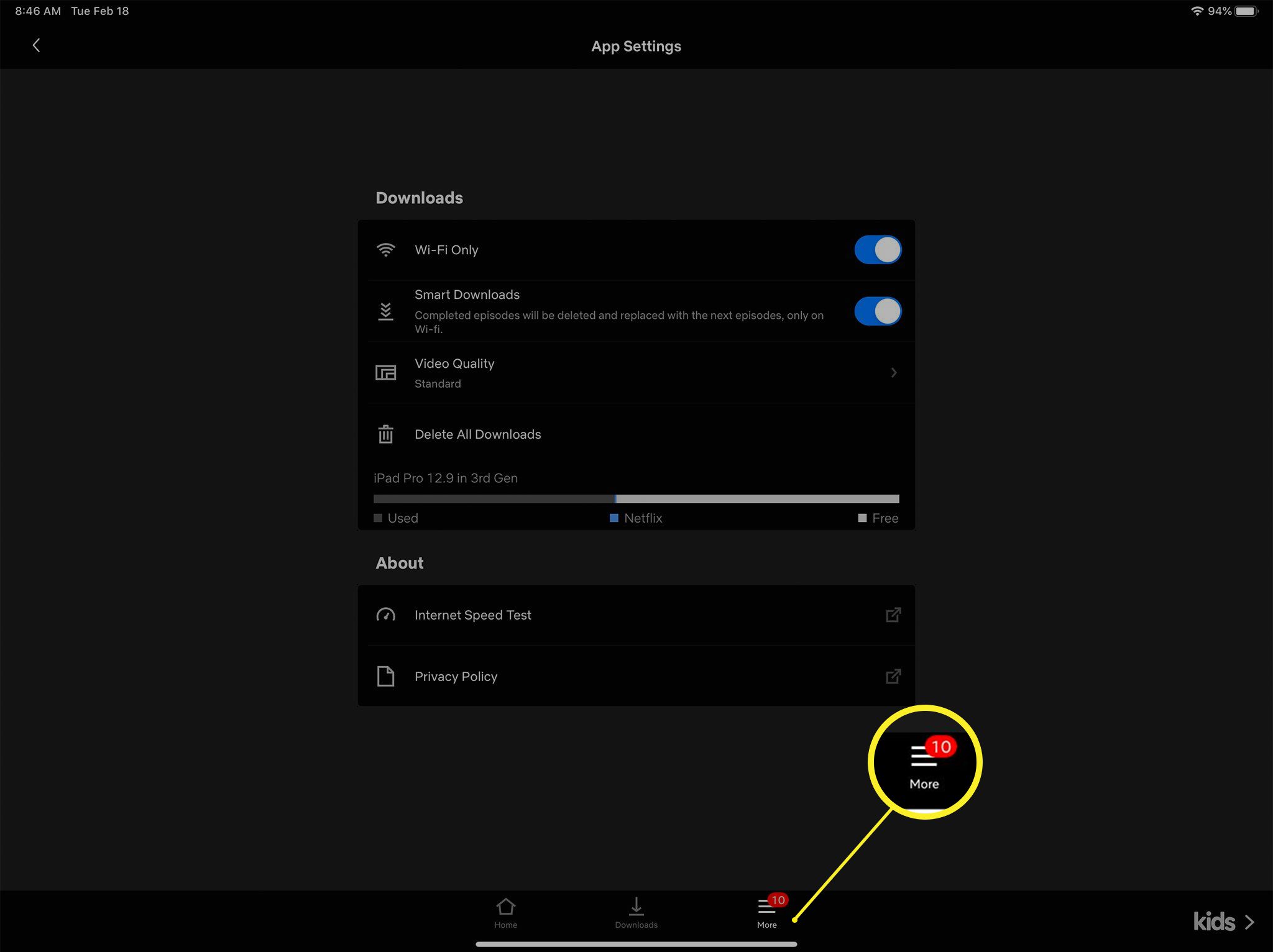
Hur man laddar ner filmer från Netflix till en Mac
Det finns ingen Netflix-app för Mac. Du kan komma åt Netflix i en webbläsare, men du kan inte ladda ner något innehåll från webbläsarversionen av Netflix till en Mac. Netflix stöder inte nedladdning och offlinevisning på Mac. Trots detta finns det ett par lagliga alternativ för att visa nedladdat Netflix-innehåll på en Mac:
- Boot Camp och Windows: Netflix erbjuder en Netflix-app för Windows-datorer i Microsoft Store. Boot Camp, ett verktyg som finns på Mac-datorer, kör Windows 10 på en Mac. Sedan kan du ladda ner Netflix-appen för Windows och använda den för att ladda ner innehåll från Netflix lagligt. Du behöver dock en kopia av Windows 10 för att installera på en Mac, så det här är inte ett billigt alternativ.
- Strömmar från en iPad: Netflix-appen för iPads stöder AirPlay, som möjliggör trådlös streaming av multimediainnehåll mellan Apple-enheter. Så du kan strömma allt Netflix-innehåll som du laddar ner på en iPad till en Mac. På så sätt kan du visa en film på en större skärm för flera tittare. Det här är inte detsamma som att ladda ner till Mac, men det är en lösning för användare av flera enheter.
Hur man inte laddar ner Netflix-filmer till en Mac
Du kan köra över skärmbildsprogram online som försöker komma runt Netflix begränsning, men se upp. Att kopiera en film online är piratkopierande innehåll, vilket är olagligt, och kvaliteten på resultatet är ofta dålig. Netflix kommer förmodligen inte efter dig om du spelar in en show för dig själv och inte delar den med andra, men vill du ta chansen? Kontrollera bättre Netflix-villkoren. Att kopiera en film är inte detsamma som att ladda ner en film. Det tar samma tid att spela in när filmen körs, och kvaliteten är aldrig lika bra som originalet. Dessutom riskerar du att ladda ner skadlig kod tillsammans med alla skärmdumpar eller inspelningsprogram som du försöker. Att ladda ner Netflix till en Mac kanske inte är den bästa idén – ännu mindre om du har en iOS- eller Android-mobilenhet som stöder Netflix-appen och laddar ner videor för visning offline.